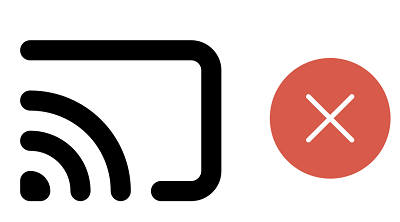Le boitier Chromecast a été inventé par Google et mis sur le marché en 2013. Il sert de liaison entre votre smartphone, tablette ou ordinateur et votre téléviseur ou enceinte. Plusieurs générations de Chromecast sont sorties depuis, dédiés à la vidéo, mais également le Chromecast Audio qui permet uniquement de diffuser du son.
Le Chromecast est donc chargé de transporter une information visuelle ou auditive vers un appareil récepteur. Réputé pour sa qualité de transmission, il arrive pourtant parfois qu’il rencontre des dysfonctionnements tels qu’un son inaudible ou qui ne fonctionne pas du tout. Et ceci sur n’importe quelle génération de Chromecast. Alors, découvrez aujourd’hui que faire lorsque vous avez un problème de son sur votre Chromecast? Nous verrons les vérifications et les démarches à suivre pour tenter de résoudre le dysfonctionnement.
Problème de son sur Chromecast, que faire?
Avant toute chose, vérifiez que vous ayez correctement brancher et configurer votre Chromecast en vous référant à la notice d’utilisation ou en consultant les guides de configuration mis en place par Google :

Redémarrer vos appareils
Dans un premier temps, lorsque le son ne fonctionne pas sur Chromecast, essayez de redémarrer vos appareils connectés (téléphone, TV, enceintes, Chromecast, tablette etc). En effet le problème peut venir d’un bug de logiciel nécessitant un simple redémarrage pour se résoudre.
Si cela ne fonctionne pas, essayez de redémarrer électriquement le Chromecast. Pour cela, vous n’avez qu’à le débrancher de sa source d’alimentation pendant 1 minute, puis le rebranchez pour qu’il redémarre.
Vérifier les branchements et les connexions du Chromecast
Remarque : N'oubliez pas d'activer le Chromecast depuis votre téléphone, tablette ou ordinateur en appuyant sur l'icône Chromecast. Au niveau de l'appareil récepteur (TV ou enceinte), vérifiez que vous soyez connecté sur le bon canal de sortie.
Lorsque vous rencontrez un problème de son sur Chromecast, qu’il n’est pas clair, suffisamment audible, ou même qu’il ne fonctionne pas du tout, vous devez ensuite vérifier si les branchements et la connexion Wifi fonctionnent correctement :
- Si vous utilisez Chromecast Audio, vérifiez que le câble audio ne soit pas défectueux. Pour cela, commencez par tester votre Chromecast sur une autre enceinte. Si le son fonctionne, le problème peut alors venir de votre enceinte. Sinon, essayez de tester le Chromecast avec un autre câble audio compatible.
- Si vous utilisez Chromecast génération 1,2 ou 3, essayez de le brancher sur un autre port HDMI de votre TV. Si cela ne fonctionne toujours pas, essayez de le brancher sur un autre téléviseur. Dans le cas où le son fonctionne, le problème peut alors venir de votre téléviseur. Dans ce cas, contactez le revendeur de la marque de votre téléviseur.
- Banchez le son et l’image du Chromecast sur le même appareil. En d’autres termes, il faut que vous utilisez un terminal possédant les deux options, comme par exemple une TV et non simplement un écran relié à une enceinte.
- Vérifiez que le wifi fonctionne et assurez-vous que votre tablette, ordinateur ou téléphone soient connectés au même réseau Wi-Fi que le Chromecast.
Remarque : Si l'enceinte sur laquelle vous essayez de diffuser du son avec Chromecast n’apparaît pas sur Google Chrome, ou si elle n'est pas disponible sur l’application Google Home, procédez à un redémarrage électrique de l'enceinte. Pour cela, vous n'avez qu'à la débrancher pendant une minute, puis la rebrancher.
Vérifier la compatibilité
Lorsque le son ne fonctionne pas avec Chromecast, le problème peut également venir d’un défaut de compatibilité entre les deux appareils connectés. Il est donc important que vous vérifiez que l’appareil connecté sur lequel vous tentez de diffuser le son soit compatible avec Chromecast. Voici quelques principes de base :
Pour Google Chromecast Audio, le son doit être diffusé vers un amplificateur Hi-Fi ou une enceinte amplifiée, à l’aide de son câble jack 3.5 analogique (ou d’un câble numérique TosLink de ce même format). Chromecast Audio est compatible avec Deezer, Qobuz, Google Play Musique, Plex, Youtube, Spotify, Vevo etc.
Pour Chromecast 1, 2 ou 3, vérifiez la compatibilité entre le Chromecast et la TV ou la box que vous utilisez. En principe, Chromecast fonctionne très bien avec les box Android ou les TV Android avec la mention « Chromecast Intégré » ou en passant par l’intermédiaire du navigateur Google. Veillez également à ce que l’application que vous utilisiez soit compatible au niveau de la diffusion (exemple d’application compatible : Facebook, Google Photos, Spotify, Deezer, Netflix, OCS etc).
Lire aussi : Problème de connexion wifi sur mon Chromecast, que faire?
Modifier les paramètres audio du Chromecast
Lorsque vous rencontrez un problème de son avec Chromecast, essayez de changer les paramètres audio de celui-ci, et plus spécifiquement de modifier la fréquence du réseau. Pour cela allez dans Google Home, puis dans Paramètres vidéo de votre appareil, et activer le « Mode HDMI 50Hz » . Vérifiez si le son revient.
Que faire si malgré tout le son de votre Chromecast ne fonctionne plus?
Réinitialiser votre Chromecast
Si malheureusement rien n’y fait, et que le son ne marche toujours pas avec Chromecast, le dernier recours est de procéder à une réinitialisation du Chromecast. Autrement dit, de procéder à une reconfiguration d’usine. Attention, cette procédure efface toutes les données personnalisées du Chromecast.
Selon le modèle de Chromecast que vous possédez (génération 1,2 ou 3), la démarche à suivre peut être différente. Suivez alors les instructions mises en place par le support Google en cliquant ici.
Pour réinitialiser Chromecast Audio, deux démarches existent :
- Ouvrez l’application Google Home
- Appuyez sur votre appareil Chromecast, puis cliquez sur Paramètres
- En haut à droite, appuyez sur le Menu (les 3 petits points) puis cliquez sur Réinitialisation d’usine. Confirmez en réappuyant sur « Réinitialisation d’usine.
Vous pouvez également réinitialiser le Chromecast Audio de cette manière :
Pendant que le Chromecast Audio est branché, Maintenez appuyé le bouton situé sur côté du Chromecast Audio. Le voyant LED devrait clignoter en orange. Lorsque la LED devient blanche, arrêtez d’appuyer sur le bouton. Patientez le temps de la réinitialisation.
Contacter le SAV
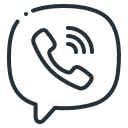
Si malheureusement le problème de son sur votre Chromecast persiste, il faudra alors que vous contactiez le SAV du magasin revendeur de votre Chromecast pour qu’il puisse réaliser un diagnostic et si nécessaire, l’envoyer en réparation ou le remplacer. Vous pouvez également contacter l’assistance Google Chromecast via un formulaire.